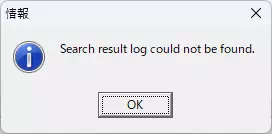ログ検索機能
ログ検索機能は、「Anayze Window」で表示中のログから特定のログを検索します。
「Ch Log」タブ表示、「Analyze」タブ表示の「Log Search」タブで、以下のログ検索表示が可能です。
- 時刻検索(Time Search)
- ログ検索(Log Search)
- ラベル検索(Label Search)
Log Searchタブの画面説明
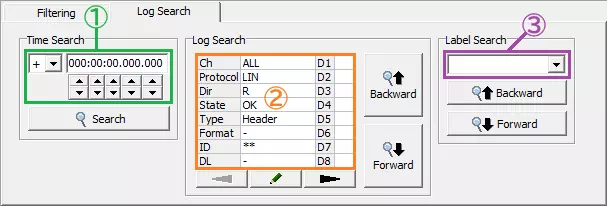
| 項目 | 説明 | |
|---|---|---|
| Time Search | TimeStamp (①枠部分) | Time Searchの検索対象とするタイムスタンプを設定します。 +/-はプルダウンメニュー、タイムスタンプ値は直接入力またはスピンボタンでそれぞれ変更可能です。 |
 ボタン ボタン | クリックすると、Time Searchが実行されます。 これにより、ログ表示エリアのカーソルは検索対象のログに移動します。 | |
| Log Search | 検索対象一覧 (②枠部分) | Search Settingダイアログで設定したLog Seachの検索対象を表示します。 |
 ボタン ボタン | クリックするとSearch Settingダイアログが表示され、Log Searchの検索対象を設定できます。 | |
 ボタン ボタン | クリックすると、Log Searchの検索対象一覧が右方向にスクロールします。 | |
 ボタン ボタン | クリックすると、Log Searchの検索対象一覧が左方向にスクロールします。 | |
 ボタン ボタン | クリックすると、ログ表示エリアの現在のカーソル位置から上方向でLog Searchが実施され、最初に見つかった検索対象のログにカーソル位置が移動します。 | |
 ボタン ボタン | クリックすると、ログ表示エリアの現在のカーソル位置から下方向でLog Searchが実施され、最初に見つかった検索対象のログにカーソル位置が移動します。 | |
| Label Search | Label (③枠部分) | Label Searchの検索対象とするラベルを設定します。 プルダウンメニューの選択肢は、「Label Filter Window」で登録された全てのラベルとなります。 |
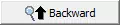 ボタン ボタン | クリックすると、ログ表示エリアの現在のカーソル位置から上方向でLabel Searchが実施され、最初に見つかった検索対象のログにカーソル位置が移動します。 | |
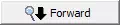 ボタン ボタン | クリックすると、ログ表示エリアの現在のカーソル位置から下方向でLabel Searchが実施され、最初に見つかった検索対象のログにカーソル位置が移動します。 | |
Time Search設定手順
Time Searchでは、設定したタイムスタンプのログを検索します。
設定手順は以下の通りです。
- 検索対象のタイムスタンプを設定
「Time Search」欄のTimeStampに、検索対象のタイムスタンプを設定します。
タイムスタンプ値は直接入力またはスピンボタンで変更可能です。また、タイムスタンプのオフセット表示が有効の場合は、オフセット値の符号をプルダウメニューから選択できます。
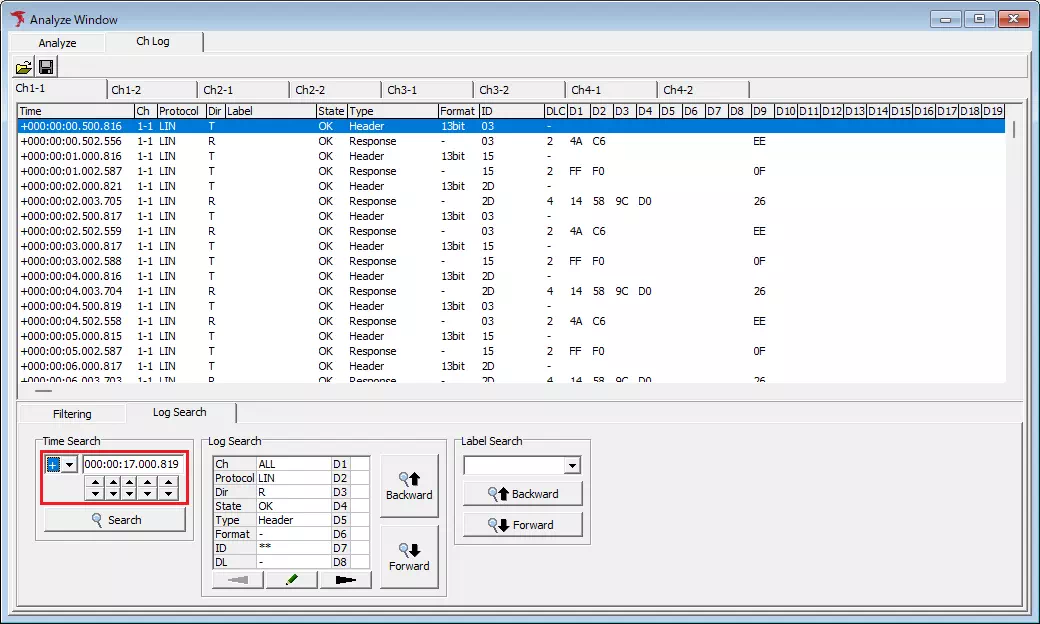
- 検索を実行
 ボタンをクリックします。これにより、ログ表示エリアのカーソルは手順1で設定したタイムスタンプのログに移動します。
ボタンをクリックします。これにより、ログ表示エリアのカーソルは手順1で設定したタイムスタンプのログに移動します。
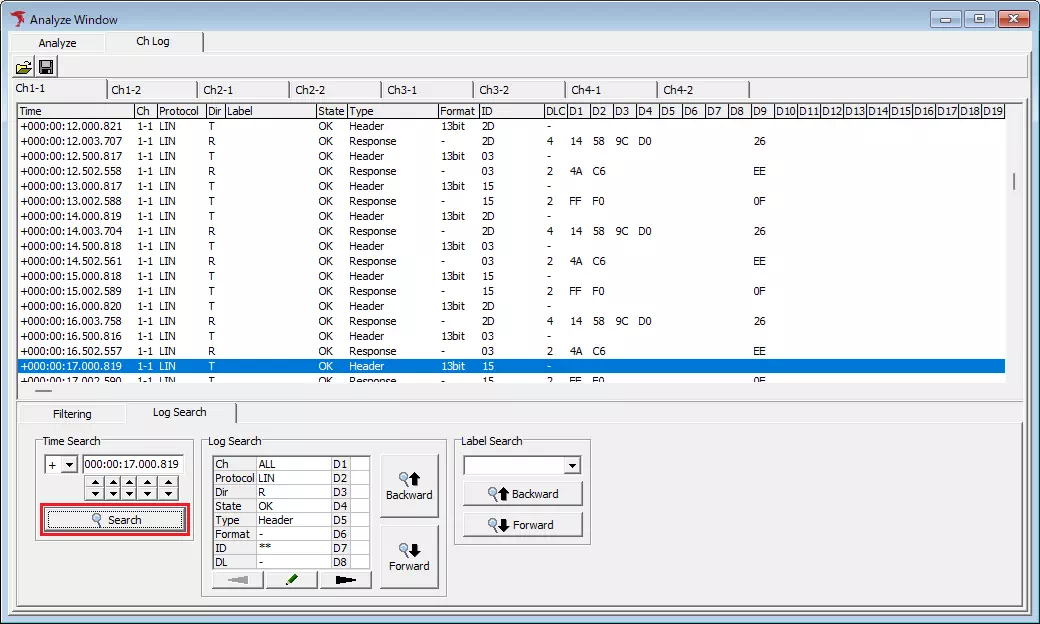
手順1で設定したタイムスタンプのログが複数ある場合、その中でCh番号が最も小さいログにカーソルが移動します。
逆に、設定したタイムスタンプのログがない場合は、手順1で設定したタイムスタンプを超えない範囲で、最もタイムスタンプの近いログにカーソルが移動します。ただし、手順1で設定したタイムスタンプがログ表示エリアの一番下にあるログのタイムスタンプを超える場合は、以下のダイアログが表示されます(カーソルは移動しません)。
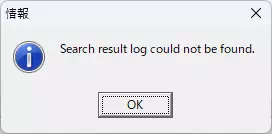
Log Search設定手順
Log Searchでは、プロトコルやID、データ等の条件を設定して、それに該当するログを検索します。
設定手順は以下の通りです。
- 検索対象のログの条件を設定
「Log Search」欄のボタンをクリックすると「Search Setting」ダイアログが表示され、検索対象のログの条件を設定できます。
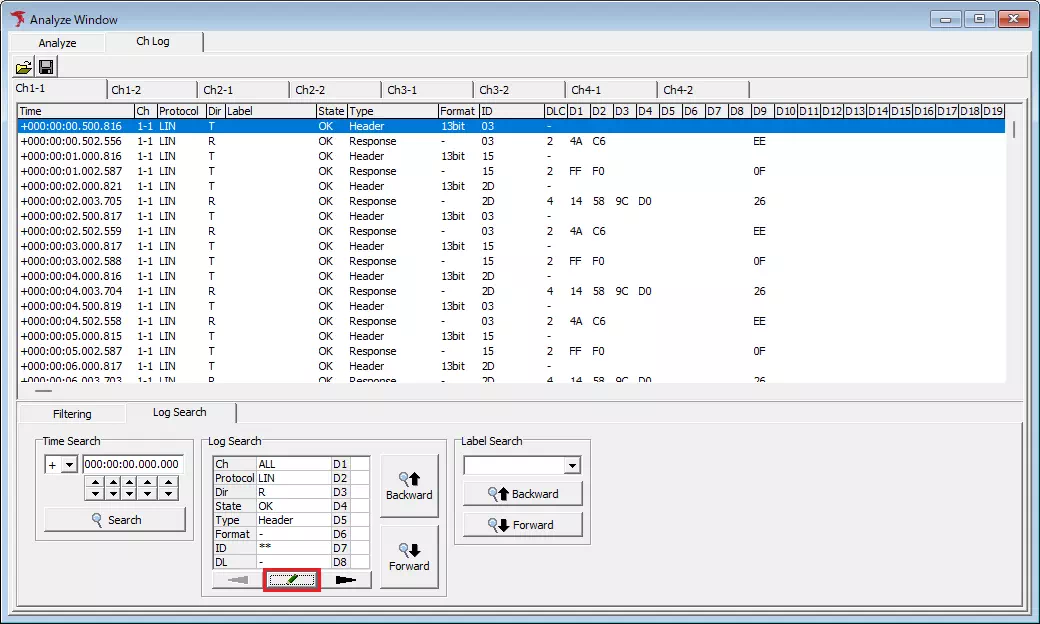
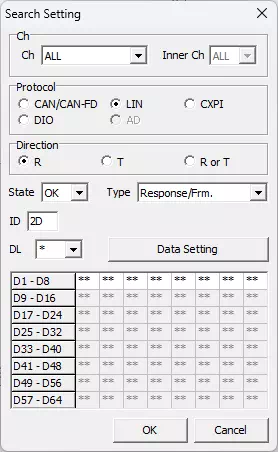
「Search Setting」ダイアログの詳細については、「Trigger Setting設定ダイアログの画面説明」を参照してください(タイトルバーの表示は異なりますが操作方法は同じです)。
- 検索を実行
上方向で検索したい場合は ボタン、下方向で�検索したい場合は
ボタン、下方向で�検索したい場合は ボタンをクリックします。これにより、ログ表示エリアのカーソルは手順1で設定した検索対象に該当するログに移動します。
ボタンをクリックします。これにより、ログ表示エリアのカーソルは手順1で設定した検索対象に該当するログに移動します。
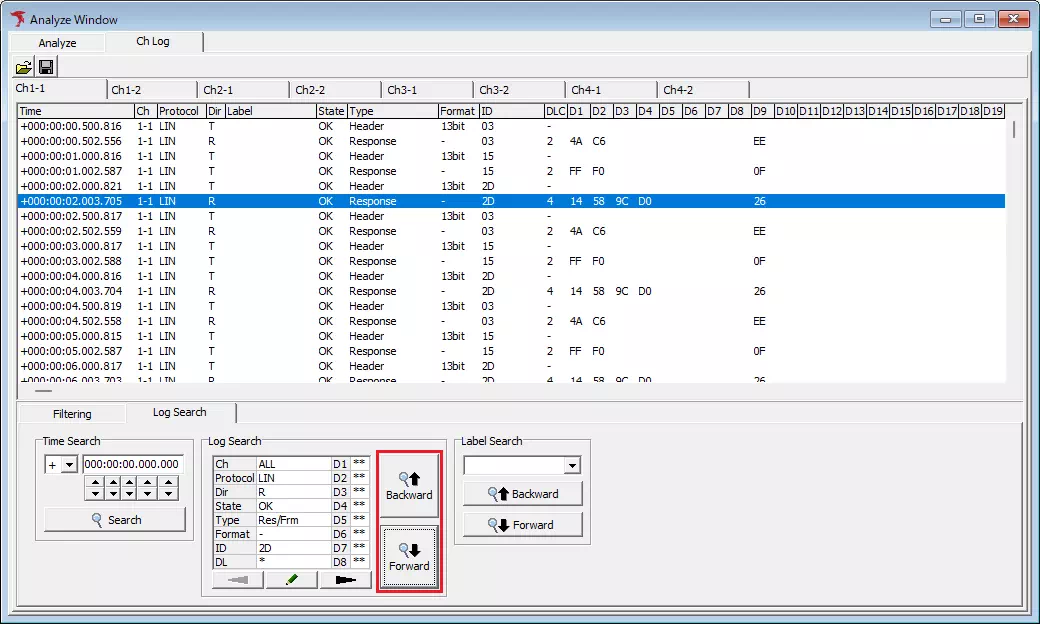
手順1で設定した検索対象に該当するログがない場合は、以下のダイアログが表示されます(カーソルは移動しません)。
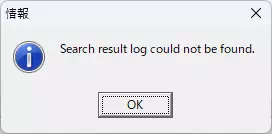
Label Search設定手順
Label Filteringでは、「Label Filter Window」で設定したラベルを検索対象に設定して、それに該当するログを検索します。 設定手順は以下の通りです。
この手順は、「Label Filter Window」でラベルが既に設定されていることを前提としています。
- 検索対象のラベルを設定
「Time Search」欄のLabelで、検索対象のラベルをプルダウンメニューから選択します。
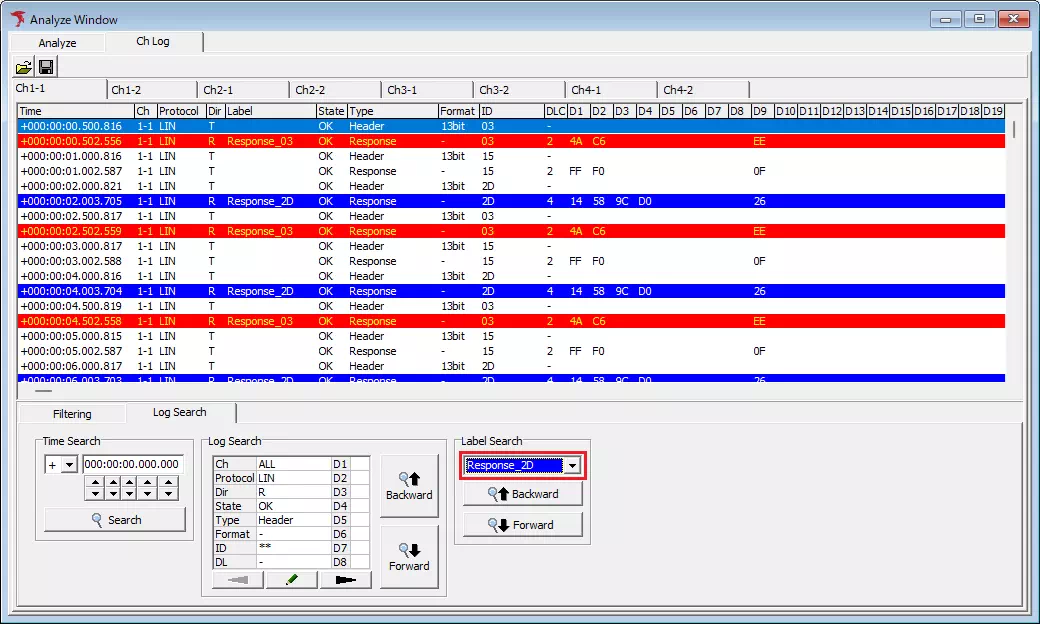
- 検索を実行
上方向で検索したい場合は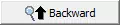 ボタン、下方向で検索したい場合は
ボタン、下方向で検索したい場合は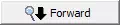 ボタンをクリックします。これにより、ログ表示エリアのカーソルは手順1で設定したラベルのログに移動します。
ボタンをクリックします。これにより、ログ表示エリアのカーソルは手順1で設定したラベルのログに移動します。
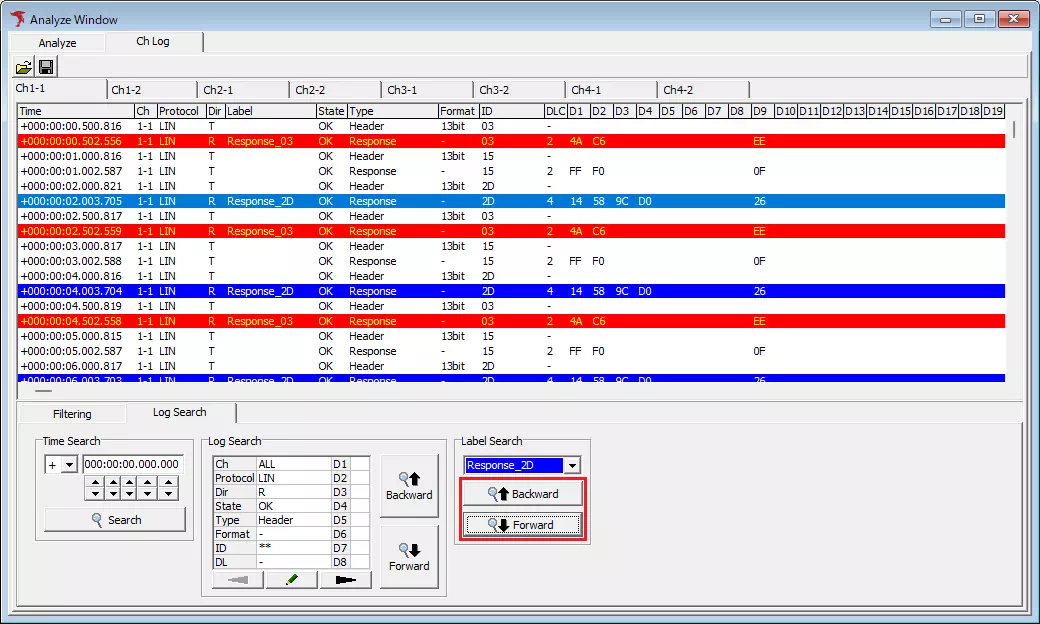
手順1で設定したラベルのログがない場合は、以下のダイアログが表示されます(カーソルは移動しません)。